Setiap komputer membutuhkan sistem operasi yang memungkinkan perangkat keras berfungsi dan menyediakan antarmuka untuk berinteraksi. Dalam CCNA siswa akan belajar mengkonfigurasi perangkat yang terhubung ke jaringan (seperti PC) dan perangkat yang terhubung ke jaringan bersama (seperti router atau sakelar).
Cisco Internetwork Operating System (IOS) adalah istilah untuk kumpulan sistem operasi jaringan yang digunakan oleh perangkat cisco, apapun jenis dan ukurannya.
A. IOS Bootcamp
Cisco IOS
Operating System
Pada gambar di samping, ditunjukkan perangkat akhir dan perangkat jaringan memerlukan sistem operasi. Kernel (bagian dari OS) yang bertugas untuk berinteraksi langsung dengan perangkat keras. Bagian yang berinteraksi dengan aplikasi dan pengguna disebut shell.
Saat menggunakan CLI (Command-Line Interface) seperti yang terlihat pada gambar di samping, pengguna berinteraksi langsung dengan sistem dengan memasukkan perintah pada keyboard di prompt printah.
Gambar di samping merupakan antarmuka GUI (Graphical User Interface) seperti Windows, OS X, Apple IOS, atau Android. Memungkinkan pengguna untuk berinteraksi menggunakan ikon grafis, menu, dan jendela.
Terlihat lebih ramah pengguna dan membutuhkan lebih sedikit pengetahuan tentang struktur perintah untuk mengontrol sistem.
Purpose of OS
Sistem operasi mirip dengan sistem operasi PC. Melalui GUI , sistem operasi PC memungkinkan untuk:
1) Gunakan mouse untuk membuat pilihan dan menjalankan program
2) Masukkan teks dan perintah berbasis teks
3) Lihat output di monitor
Sistem operasi berbasis CLI seperti cicco IOS pada sakelar atau router memungkinkan teknisi jaringan untuk :
1) Gunakan keyboard untuk menjalankan program jaringan berbasis CLI
2) Gunakan keyboard untuk memasukkan teks dan perintah berbasis teks
3) Lihat output di monitor
Cisco IOS Access
Access Methods
Ada beberapa cara untuk megakses lingkungan CLI dan mengkonfigurasi perangkat. Metode yang paling umum adalah :
- Console-adalah port manajemen fisik yang menyediakan akses out-of-band ke perangkat Cisco. Out-of-band mengacu pada akses melalui saluran manajemen khusus yang digunakan hanya untuk tujuan pemeliharaan perangkat.
- Secure Shell (SSH)-adalah metode untuk membuat koneksi CLI aman dari jarak jauh melalui antarmuka virtual, melalui jaringan. Tidak seperti koneksi console, SSH memerlukan layanan jaringan aktif pada perangkat termasuk antarmuka aktif yang dikonfigurasi dengan alamat.
- Telnet-adalah metode tidak aman untuk membuat sesi CLI dari jarak jauh melalui antarmuka virtual, melalui jaringan. Tidak seperti SSH, telnet tidak menyediakan koneksi yang dienskripsi dengan aman. Otentikasi pengguna, kata sandi, dan perintah dikirim melalui jaringan dalam bentuk teks biasa.
Terminal Emulation Programs
Ada sejumlah program emulasi terminal yang sangat baik yang
tersedia untuk menghubungkan ke perangkat jaringan baik dengan koneksi serial
melalui port Console atau dengan koneksi SSH / Telnet. Beberapa di antaranya
termasuk:
1) PuTTY
2) Tera Term
3) SecureCRT
4) Terminal OS X
Program ini memungkinkan Anda meningkatkan produktivitas
dengan menyesuaikan ukuran jendela, mengubah ukuran font, dan mengubah skema
warna.
Navigate the IOS
Primary Command Modes
Mode EXEC pengguna - memiliki kemampuan terbatas tetapi berguna untuk pengoprasian dasar. Ini hanya mengizinkan sejumlah perintah pemantauan dasar tetapi tidak mengizinkan eksekusi perintah apa pun yang memungkinkan mengubah konfigurasi perangkat. Mode EXEC pengguna diindetifikasi oleh prompt CLI yang di akhiri dengan simbol >
Mode Privileged EXEC - untuk menjalankan perintah konfigurasi administrator jaringan harus mengakses mode Privileged EXEC. Mode konfigurasi yang lebih tinggi, seperti mode konfigurasi global, hanya dapat dicapai dari mode EXEC istimewa. Modus EXEC istimewa dapat diidentifikasi dengan prompt yang diakhiri dengan simbol #
Configuration Command Modes
Dari mode konfigurasi global, perubahan konfigurasi CLI
dibuat yang memengaruhi pengoperasian perangkat secara keseluruhan. Mode
konfigurasi global dikenali oleh prompt yang diakhiri dengan (config) # setelah
nama perangkat, seperti Switch (config) #.
Mode konfigurasi global diakses sebelum mode konfigurasi
spesifik lainnya. Dari mode konfigurasi global, pengguna dapat memasuki mode
sub-konfigurasi yang berbeda. Masing-masing mode ini memungkinkan konfigurasi
bagian atau fungsi tertentu dari perangkat IOS. Dua mode sub-konfigurasi umum
meliputi:
1) Mode Konfigurasi Baris - Digunakan untuk mengkonfigurasi
akses konsol, SSH, Telnet, atau AUX.
2) Mode Konfigurasi Antarmuka - Digunakan untuk mengkonfigurasi
port switch atau antarmuka jaringan router.
Saat menggunakan CLI, mode ini diidentifikasi oleh prompt
baris perintah yang unik untuk mode tersebut. Secara default, setiap permintaan
dimulai dengan nama perangkat. Mengikuti namanya, sisa prompt menunjukkan mode.
Misalnya, prompt default untuk mode konfigurasi baris adalah Switch
(config-line) # dan prompt default untuk mode konfigurasi antarmuka adalah
Switch (config-if) #.
Navigate Between IOS Modes
Mode Privileged EXEC terkadang disebut mode pengaktifan. Perubahan pada promt perintah :
Switch (config)# line console 0
Switch (config-line)# exit
Switch (config)# .
Untuk berpindah dari mode sub-konfigurasi ke mode EXEC yang diistimewakan, masukkan perintah akhiri atau masukan tombol Ctrl + Z.
Switch (config-line)# end
Switch#
Dapat berpindah langsung dari satu mode sub-konfigurasi ke lainnya.
Prompt berubah dari (config-line)# menjadi (config-if)# .
Switch (config-line)# interface FastEthernet 0/1
Switch (config-if)#
The Command Structure
Basic IOS Command Structure
Perangkat Cisco IOS mendukung banyak perintah. Setiap
perintah IOS memiliki format atau sintaks tertentu dan hanya dapat dijalankan
dalam mode yang sesuai. Sintaks umum untuk sebuah perintah adalah perintah yang
diikuti dengan kata kunci dan argumen yang sesuai.
- Keyword : Perameter spesifil yang ditentukan dalam sistem operasi (dalam gambar, protokol, ip)
- Argumen : tidak ditentukan sebelumnya ; nilai atau variabel yang ditentukan oleh pengguna
Setelah memasukkan setiap perintah lengkap, termasuk kata
kunci dan argumen apa pun, tekan tombol Enter untuk mengirimkan perintah ke
penerjemah perintah.
IOS Command Syntax

Sebuah perintah mungkin membutuhkan satu atau lebih argumen.
Untuk menentukan kata kunci dan argumen yang diperlukan untuk sebuah perintah,
lihat sintaks perintah. Sintaks menyediakan pola atau format yang harus
digunakan saat memasukkan perintah.
Seperti yang ditunjukkan pada tabel pada gambar, teks tebal
menunjukkan perintah dan kata kunci yang dimasukkan seperti yang ditunjukkan.
Teks miring menunjukkan argumen yang nilainya diberikan oleh pengguna.
IOS Help Features
IOS memiliki dua bentuk bantuan yang tersedia :
1) Bantuan peka konteks
2) Pemeriksaan sintaks perintah
Bantuan peka konteks memungkinkan kita anda dengan cepat menemukan perintah mana yang tersedia di setiap mode perintah, perintah mana yang dimulai dengan karakter atau kelompok karakter tertentu, dan argumen serta kata kunci mana yang tersedia untuk perintah tertentu. Untuk mengakses bantuan peka konteks, cukup masukkan tanda tanya,?, di CLI.
Hotkeys and Shortcuts
IOS CLI menyediakan tombol pintas dan pintasan yang membuat konfigurasi, pemantauan, dan pemecahan masalah menjadi lebih mudah. Perintah dan kata kunci dapat dipersingkat menjadi jumlah minimum karakter yang mengidentifikasi pilihan unik.
B. Basic Device Configuration
Device Names
Salah satu langkah pertama adalah mengkonfigurasi perangkat atau nama host yang unik. Nama host yang muncul di CLI prompt dapat digunakan dalam berbagai proses otentikasi antar perangkat, dan harus digunakan pada diagram topologi. Jika nama perangkat tidak dikonfigurasi secara eksplisit, nama default yang ditetapkan pabrik akan digunakan oleh Cisco IOS.
Configure Hostnames
Dari mode EXEC istimewa, akses mode konfigurasi global dengan memasukkan perintah konfigurasi terminal. Dari mode konfigurasi global, masukkan nama host perintah diikuti dengan nama sakelar dan tekan enter.
Limit Access to Device Access
Secure Device Access
Penggunaan kata sandi yang lemah atau mudah ditebak terus menjadi masalah keamanan di banyak aspek dunia bisnis. Perangkat jaringan, termasuk router nirkabel rumah, harus memiliki kata sandi yang dikonfigurasi untuk membatasi akses administratif.
Semua perangkat jaringan harus membatasi akses seperti yang tercantum pada poin-poin berikut ini :
1) Mengamankan akses EXEC dengan sandi
2) Mengamankan akses pengguna EXEC dengan kata sandi
3) Mengamankan akses Telnet jarak jauh dengan kata sandi
Gunakan kata sandi yang kuat dan pertimbangkan kedua poin berikut :
1) Mengenkripsi semua kata sandi
2) Memberitahukan pemberitahuan hukum
Configure Password
Sandi yang paling penting untuk dikonfigurasi adalah akses ke mode EXEC yang diistimewakan, seperti yang di tunjukkan gambar di samping. Untuk mengamankan akses EXEC yang di istimewakan gunakan perintah konfigurasi global sandi yang aktif.
Untuk mengamankan akses EXEC pengguna seperti gambar di samping, masuk ke mode konfigurasi Console baris menggunakan perintah konfigurasi global #line console 0.
Nol digunakan untuk mewakili antarmuka konsol pertama. Selanjutnya tentukan perintah kata sandi. Terakhir, aktifkan kata sandi mode EXEC pengguna menggunakan perintah kata sandi. Terakhir, aktifkan EXEC pengguna menggunakan perintah login. Akses konsol sekarang akan membutuhkan kata sandi sebelum mendapatkan akses ke mode EXEC pengguna.
Untuk mengaman kan jalur VTY yang digunakan untuk SSH dan Telnet seperti gambar di samping.
Masuk ke mode VTY jalur menggunakan perintah konfigurasi global #line vty 0 15
Banyak sakelar cisco mendukung hingga 16 jalur VTY yang diberi nomor 0 hingga 15. Selanjutnya, tentukan VTY password menggunakan perintah password. Terakhir, aktifkan akses VTY menggunakan perintah login.
Encrypt Password
Untuk mengenkripsi kata sandi, gunakan perintah konfigurasi global enkripsi kata sandi layanan. Perintah tersebut menerapkan enkripsi lemah ke semua kata sandi yang tidak terenkripsi. Enkripsi ini hanya berlaku untuk kata sandi dalam file konfigurasi, bukan untuk kata sandi yang dikirim melalui jaringan. Tujuan dari perintah ini adalah untuk mencegah orang yang tidak berhak melihat kata sandi di file konfigurasi. Gunakan perintah show running-config untuk memverifikasi bahwa kata sandi sekarang dienkripsi.
Save Configuration
Save the Running Configuration File
Ada dua file sistem yang menyimpan konfigurasi perangkat :
1) startup-config : File yang disimpan di Non-volatile Random Access Memory (NVRAM) yang berisi semua perintah yang digunakan oleh perangkat saat startup atau reboot. NVRAM tidak kehilangan kontennya saat perangkat dimatikan.
1) running-config : File yang disimpan di dalam RAM yang mencerminkan konfigurasi saat ini. Mengubah konfigurasi yang sedang berjalan mememngaruhi pengoperasian perangkat Cisco dengan segera. RAM adalah memori yang mudah menguap. Itu kehilangan semua kontennya saat perangkat dimatikan.
Alter the Running Configuration
Jika perubahan yang dibuat pada konfigurasi yang sedang berjalan tidak memberikan efek, anda dapat memulihkan perangkat ke konfigurasi sebelumnya dengan menghapus perintah yang diubah satu persatu atau memuat ulang perangkat menggunakan mode EXEC istimewa.
Kelemahan menggunakan perintah reload untuk mengapus konfigurasi berjalan yang tidak disimpan adalah waktu singkat perangkat akan offline, menyebabkan downline jaringan.
Capture Configuration to a Text File
Misalnya, anggap sakelar telah dikonfigurasi, dan konfigurasi yang berjalan telah disimpan di perangkat. Buka perangkat lunak emulasi terminal seperti PuTTY atau Tera Term (Gambar 1) yang terhubung ke sakelar.
Aktifkan logging di perangkat lunak terminal, seperti PuTTY atau Tera Term, dan tetapkan nama dan lokasi file untuk menyimpan file log. (Gambar 2) menunjukkan bahwa semua output sesi akan disimpan ke file yang ditentukan.
Jalankan perintah show running-config atau startup-config pada prompt EXEC yang memiliki hak istimewa. Teks yang ditampilkan di jendela terminal akan ditempatkan ke dalam file yang telah dipilih.
Nonaktifkan logging diperangkat lunak terminal. Gambar 3 menunjukkan bagaimana menonaktifkan logging dengan memilih opsi Tidak ada sesi logging.
Untuk memulihkan File konfigurasi ke perangkat :
1) Masuk ke mode konfigurasi global di perangkat
2) Salin dan tempel file teks ke jendela terminal yang terhubung ke sakelar
Teks di file tersebut akan diterapkan sebagai perintah di CLI dan menjadi konfigurasi yang berjalan di perangkat. Ini adalah metode yang nyaman untuk mengkonfigurasi perangkat secara manual.
C. Addressess Schemes
Ports and Addressess
IP Addresses
Penggunaan alamat IP adalah sarana utama yang memungkinkan perangkat untuk menemukan satu sama lain dan membangun komunikasi ujung ke ujung di Internet. Struktur alamat IPv4 disebut notasi desinal bertitik dan diwakili oleh empat angka desimal antara 0 dan 255. Alamat IPv4 ditetapkan ke perangkat individu yang terhubung ke jaringan.
Dengan alamat IPv4, subnet mask juga diperlukan. Subnet mask IPv4 adalah nilai 32-bit yang memisahkan bagian jaringan dari alamat dari bagian host. Ditambah dengan alamat IPv4, subnet mask menentukan subnet tertentu yang menjadi anggota perangkat.
Interfaces and Ports
Komunikasi jaringan bergantun pada antarmuka perangkat pengguna akhir, antarmuka perangkat jaringan, dan kabel yang menguhubungkannya. Setiap antarmuka fisik memiliki spesifikasi, atau standar, yang menentukannya. Kabel yang menghubungkan ke antarmuka harus dirancang agar sesuai dengan standar fisik antarmuka. Jenis media jaringan antara lain kabel tembaga, twisted pair, kabel fibel optic, kabel coaxial, atau wireless.
Jenis media jaringan yang berbeda memiliki fitur dan manfaat yang berbeda pula. Tidak semua media jaringan memiliki karakteristik yang sama dan sesuai untuk tujuan yang sama. Beberapa perbedaan antara berbagai jenis media antara lain :
- Jarak media berhasil membawa sinyal
- Lingkungan tempat media akan dipasang
- Jumlah data dan kecepatan pengirimannya
- Biaya media dan pemasangan
Configure IP Addressing
Manual IP Address Configuration for End Device
Untuk mengkonfigurasi alamat IPv4 secara manual pada host Windows, buka Panel Kontrol > Pusat berbagi jaringan > Ubah pengaturan adaptor dan pilih adaptor. Selanjutnya klik kanan dan pilih Properties untuk menampilkan Local Area Connection Properties (Gambar1).
Sorot Internet Protocol Version 4 (TCP/IPv4) dan klik Properties untuk membuka jendela internet Protocol Version 4 (TCP/IPv4). (Gambar2)
Automatic IP Address Configuration for End Devices
Untuk mengkonfigurasi DHCP pada PC Windows, anda hanya perlu memilih "obtain an IP address automatically" dan "obtain DNS server address automatically". PC anda akan mencari server DHCP dan diberi pengaturan alamat yang diperlukan untuk berkomunikasi di jaringan.
Switch Virtual Interface Configuration
Untuk mengakses sakelar dari jarak jauh, alamat IP dan subnet mask harus dikonfigurasi pada SVI. Untuk mengkonfigurasi SVI pada sakelar, gunakan perintah konfigurasi global antarmuka vlan 1. Vlan 1 bukanlah antarmuka fisik yang sebenarnya teapi antarmuka virtual. Selanjutnya tetapkan alamat IPv4 menggunakan perintah konfigurasi antarmuka IP-address subnet-mask alamat-IP. Terakhir, aktifkan antarmuka virtual menggunakan perintah konfigurasi antarmuka tanpa shutdown.
Verifying Connectivity
Interface Addressing Verification
Dengan menggunakan perintah dan utilitas seperti ipconfig untuk memverifikasi konfigurasi jaringan host PC. anda juga menggunakan perintah untuk memverifikasi antarmuka dan pengaturan alamat perangkat perantara seperti sakelar dan router.
End-to-End Connectivity Test
Perintah 'ping' dapat digunakan untuk menguji konektivitas ke perangkat lain di jaringan atau situs web di internet.










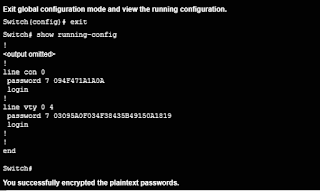


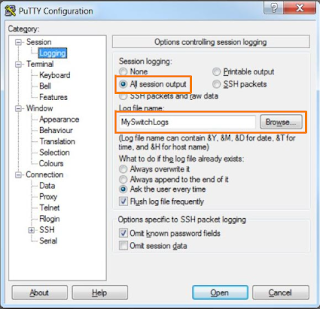








Komentar
Posting Komentar